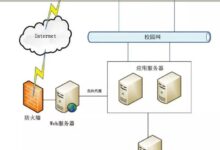VSCode 返回上一个位置的操作指南
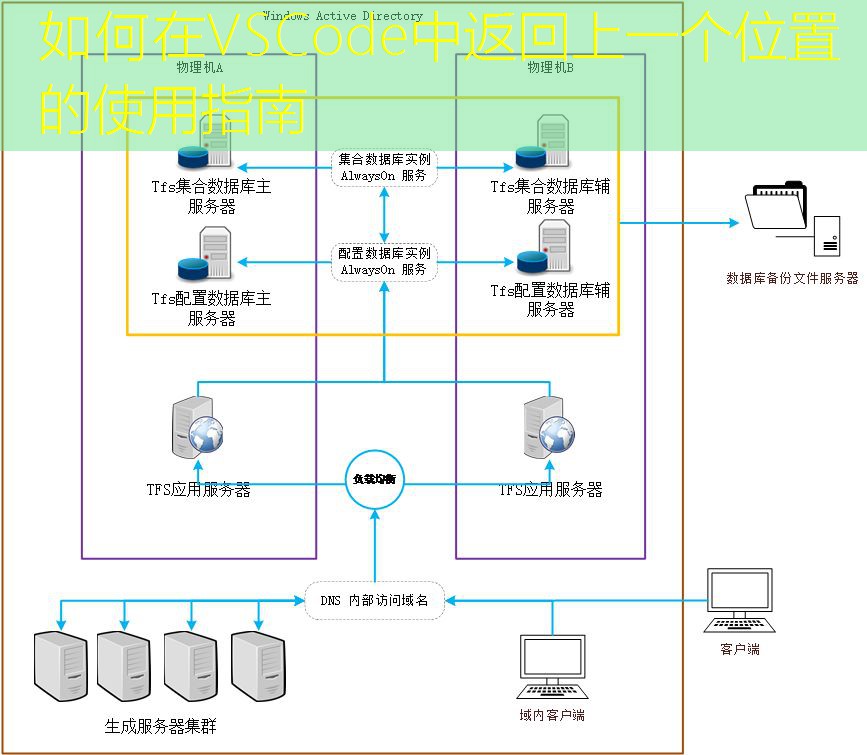
在使用 Visual Studio Code (VSCode) 进行开发时,切换文件和浏览代码成为常态。在代码阅读或修复的过程中,我们经常需要返回到刚才的位置以查看上下文或对比修改。掌握如何快速返回上一个光标位置将极大提升你的工作效率。
背景介绍
在 VSCode 中,返回上一个光标位置的功能可以通过快捷键轻松实现。它对于快速导航和提高编程效率是至关重要的。以下是如何使用此功能的详细步骤。
操作步骤
步骤 1: 打开 VSCode
确保你已安装并打开了 Visual Studio Code 编辑器。如果未安装,请访问 官方网页 下载并安装。
步骤 2: 进行代码编辑
在 VSCode 中打开一个项目,并开始进行代码编辑。无论是在同一文件中进行修改,还是在多个文件间切换,都可以触发返回位置的功能。
步骤 3: 使用快捷键返回上一个位置
要返回到上一个光标位置,可以使用以下快捷键之一:
- Windows/Linux: 按 Ctrl + –
- Mac: 按 Command + –
此操作会将光标移动到前一个位置,允许你查看之前的代码状态。
步骤 4: 使用命令面板(可选)
如果你习惯使用命令面板,也可以使用以下步骤来返回上一个位置:
- 按 F1 或 Ctrl + Shift + P 打开命令面板。
- 输入 Go Back,然后选择 View: Go Back 命令。
这将实现与快捷键相同的功能。
重要概念解释
光标位置:指的是在编辑器中当前光标所在的行和列的位置。在代码编辑中,光标位置非常重要,因为它影响你进行更改及查看代码的上下文。
注意事项和实用技巧
在使用返回上一个位置的功能时,可能会遇到以下情况:
- 如果在不同的文件中切换后返回,光标会返回到切换前的文件和位置。
- 频繁使用此功能时,请确保了解位置的定义,以免造成代码浏览的混乱。
此外,熟悉并记住上述快捷键可以快速提升你的操作效率。对于频繁切换文件的开发者来说,利用该功能将显著改善工作流。
总之,掌握 VSCode 中返回上一个位置的操作不仅能加速开发过程,还有助于提升代码质量与整洁度。希望这篇指南能对你在 VSCode 开发中有所帮助!